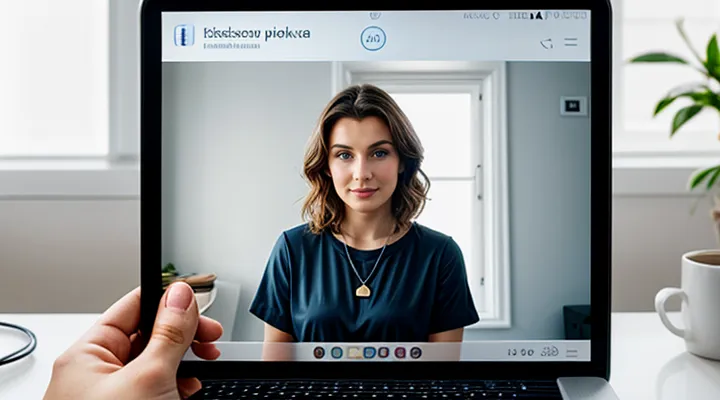Подготовка к подаче заявления
Требования к фотографии
Размер и формат изображения
Для загрузки фотографии в личный кабинет госуслуги необходимо соблюдать точные технические параметры.
- Размер изображения: минимум 450 × 600 пикселей, максимум 1200 × 1600 пикселей; соотношение сторон 3:4.
- Вес файла: не более 2 МБ.
Допустимые форматы файлов ограничены JPEG и PNG. Файл должен быть цветным, с разрешением 300 dpi, фон - однотонный светлый (белый или светло‑серый).
Изображение должно быть чётким, без теней, отражений и объектов, закрывающих лицо. При подготовке снимка рекомендуется использовать специализированные онлайн‑сервисы, автоматически подгоняющие параметры под требования портала.
Фон и освещение
Для загрузки изображения в личный кабинет государственных услуг требуется правильно оформить фон и освещение.
Фон должен быть однотонным, светлым, без узоров и теней. На изображении нельзя допускать предметы, отражающие свет, или посторонние детали, которые могут исказить контур головы.
Освещение должно быть равномерным, без резких перепадов яркости. Идеально использовать естественный свет из окна или мягкий искусственный свет, расположенный по обеим сторонам лица. Избегайте прямого света, вызывающего блики на глазах или коже.
Требования к фону и освещению:
- Однотонный светлый фон (белый, светло‑серый);
- Отсутствие теней на стене и лице;
- Равномерный свет без ярких пятен;
- Позиция источника света - слева и справа, под углом 45° к лицу;
- Отсутствие отражений в очках и на коже.
Соблюдение этих условий гарантирует приемлемость фотографии при загрузке через портал государственных услуг.
Выражение лица и положение головы
Для успешной загрузки изображения в электронный паспорт через сервис Госуслуг необходимо соблюдать строгие требования к выражению лица и положению головы.
Нейтральное выражение лица: глаза открыты, взгляд направлен прямо в камеру, брови ровные, губы закрыты без улыбки или напряжения. Любые эмоции, включая улыбку, нахмуривание или прищуривание, делают снимок неприемлемым.
Положение головы: лицо расположено в центре кадра, голова находится в прямом положении, без наклона в любую сторону. Челюсть должна быть слегка опущена, чтобы подбородок не закрывал шею, но и не поднимался слишком высоко, чтобы не скрыть часть лба. Угол наклона не превышает 5°.
Технические детали, влияющие на оценку выражения и положения: фон однотонный, без теней; лицо полностью видно от макушки до подбородка; изображения не обрезаны и не искажены. При загрузке проверьте, что файл соответствует требованиям формата и размера, иначе система отклонит снимок независимо от остальных параметров.
Очки и головные уборы
Очки и головные уборы влияют на качество изображения, которое загружается в электронную систему для оформления паспорта.
При подготовке фотографии следует учитывать следующие требования:
- Очки допускаются, если они не закрывают глаза, не вызывают отражений и не создают бликов.
- Тёмные или тонированные линзы считаются недопустимыми; предпочтительны прозрачные оправы.
- Оправы должны быть чистыми, без видимых дефектов, которые могут исказить форму лица.
- Головные уборы (шляпы, кепки, шапки) разрешены только в случае религиозных или медицинских причин и должны быть согласованы с сервисом.
- При отсутствии уважительной причины головной убор необходимо снять перед съёмкой.
Соблюдение этих правил гарантирует, что загруженное изображение будет соответствовать техническим стандартам и ускорит процесс получения паспорта.
Необходимые документы и данные
СНИЛС
СНИЛС выступает обязательным идентификатором гражданина в процессе загрузки фотографии в электронный паспорт через сервис Госуслуги. При оформлении заявки система автоматически проверяет соответствие СНИЛС данным в базе Пенсионного фонда, что гарантирует точность персональных сведений.
Для успешного выполнения операции необходимо:
- ввести номер СНИЛС в поле «Идентификационный номер»;
- подтвердить совпадение данных с записью в личном кабинете Пенсионного фонда;
- загрузить фотографию, соответствующую требованиям (цветное, размер 300 × 400 px, фон светлый).
После проверки СНИЛС и фотографии система формирует электронный документ, который становится частью личного дела гражданина. Ошибки в номере СНИЛС приводят к отклонению заявки и необходимости исправления данных. Поэтому точность ввода номера и актуальность сведений в базе Пенсионного фонда критичны для завершения процедуры.
Паспортные данные
Паспортные данные, необходимые для загрузки фотографии в личный кабинет государственного сервиса, включают:
- Серийный номер и номер паспорта;
- Дату выдачи и орган, выдавший документ;
- ФИО полностью, как указано в документе;
- Дату рождения;
- Пол;
- Гражданство.
Эти сведения вводятся в специальные поля формы. Система проверяет их совпадение с информацией из государственного реестра, что гарантирует корректность привязки изображения к конкретному документу. После успешной верификации пользователь получает возможность загрузить фотографию, соответствующую требованиям к внешнему виду и техническим параметрам.
При вводе данных необходимо соблюдать точный формат: даты - в виде ДД.ММ.ГГГГ, номера - без пробелов и дополнительных символов. Ошибки в любой из строк приводят к блокировке загрузки и требуют исправления. После подтверждения всех полей система автоматически сохраняет изменения и обновляет паспортный профиль пользователя.
Информация о предыдущих документах
Для загрузки снимка в паспорт через сервис Госуслуги необходимо предоставить сведения о ранее оформленных документах.
- Скан или фото текущего паспорта РФ (страница с личными данными).
- Скан или фото свидетельства о рождении (для детей) либо предыдущего заграничного паспорта, если он был выдан.
- СНИЛС в виде изображения или PDF‑файла.
- При наличии миграционной карты - её копия.
В системе требуется указать серию и номер каждого из представленных документов, дату их выдачи и орган, выдавший их. Форматы файлов ограничены: JPG, JPEG, PNG, PDF; размер не превышает 5 МБ.
Все данные вносятся в соответствующие поля заявки без пропусков, после чего система проверяет их на соответствие базе государственных реестров. При успешной верификации фото будет привязано к новому паспорту, а информация о предыдущих документах сохранится в личном кабинете.
Адрес регистрации
Адрес регистрации определяет, куда будет направлен готовый паспорт с загруженной фотографией. На портале Госуслуг в личном кабинете отображается текущий адрес, привязанный к вашему лицевому счёту. Если адрес изменился, его необходимо обновить до начала процедуры загрузки фотографии, иначе документ может быть отправлен по неверному месту.
Для корректного указания адреса выполните следующие действия:
- Откройте раздел «Мои данные» в личном кабинете.
- Нажмите кнопку «Редактировать» рядом с полем «Адрес регистрации».
- Введите актуальный адрес в соответствии с данными в паспортном столе.
- Сохраните изменения и проверьте статус обновления (отображается метка «актуален»).
После подтверждения правильного адреса переходите к загрузке фотографии. Система автоматически привязывает фото к текущей регистрации, и в случае выдачи нового паспорта он будет отправлен по указанному месту. Ошибки в адресе приводят к возврату заявки и задержке получения документа. Поэтому проверка и при необходимости корректировка адреса обязательны перед загрузкой изображения.
Пошаговая инструкция по подаче заявления
Авторизация на портале Госуслуг
Вход в личный кабинет
Для загрузки нового фото в паспорт через портал Госуслуг необходимо сначала войти в личный кабинет.
Для входа откройте https://www.gosuslugi.ru в браузере, нажмите кнопку «Войти».
Этапы авторизации:
- Укажите номер мобильного телефона, привязанного к учетной записи.
- Получите SMS‑сообщение с одноразовым кодом и введите его в поле подтверждения.
- При первом входе задайте пароль, отвечающий требованиям безопасности (не менее 8 символов, включающих буквы разных регистров, цифры и специальные знаки).
Если у вас уже установлен электронный цифровой подпись (ЭЦП) или подтвержденный пароль, можно использовать их вместо кода из SMS.
После ввода данных система проверит их корректность и предоставит доступ к личному кабинету.
Рекомендации:
- Убедитесь, что соединение защищено (значок замка в адресной строке).
- Включите двухфакторную аутентификацию в настройках безопасности.
- Сохраните пароль в надежном менеджере, чтобы избежать потери доступа.
Внутри кабинета выберите услугу «Замена фотографии в паспорте», загрузите изображение в требуемом формате и завершите оформление.
Все действия выполняются в рамках единой системы Госуслуг, без необходимости посещать отделения ФМС.
Регистрация нового пользователя (при необходимости)
Для загрузки фотографии в паспорт через государственный сервис требуется личный кабинет. Если пользователь ещё не имеет учетной записи, необходимо пройти регистрацию.
Этапы регистрации:
- Откройте сайт госуслуг и нажмите кнопку «Регистрация».
- Введите ФИО, дату рождения, место регистрации и ИНН (если имеется).
- Укажите действующий номер мобильного телефона; система отправит код подтверждения.
- Введите полученный код и задайте пароль, отвечающий требованиям безопасности.
- Подтвердите адрес электронной почты, перейдя по ссылке из письма.
- Примите пользовательское соглашение и завершите процесс нажатием «Создать аккаунт».
После создания профиля пользователь получает доступ к личному кабинету, где можно загрузить фотографию, оформить заявку на замену паспорта и отслеживать статус обработки. Если учетная запись уже существует, переходите сразу к загрузке изображения.
Выбор услуги
Раздел «Паспорта, регистрации, визы»
Раздел «Паспорта, регистрации, визы» на портале государственных услуг объединяет сервисы, связанные с оформлением и обновлением паспортных документов, а также получением визовых справок. В рамках этого раздела предусмотрена возможность загрузки актуального изображения в личный кабинет пользователя, что упрощает процесс замены фотографии в паспортном документе без визита в отделение.
Для выполнения операции необходимо выполнить следующие действия:
- Авторизоваться на портале с использованием подтверждённого аккаунта.
- Перейти в подраздел, отвечающий за работу с паспортами.
- Выбрать пункт «Обновить фотографию в паспорте».
- Загрузить файл изображения, соответствующий требованиям:
- формат JPEG или PNG;
- размер не менее 35 × 45 мм при печати;
- разрешение минимум 300 dpi;
- отсутствие теней, аксессуаров и отражений.
- Проверить предпросмотр загруженного фото, подтвердить корректность.
- Подтвердить запрос, после чего система формирует электронный запрос в отдел по выдаче паспортов.
После подачи заявки система автоматически передаёт данные в соответствующее отделение, где специалист проверяет соответствие изображения установленным нормативам. При положительном результате запрос считается обработанным, и в ближайшее время в личном кабинете появляется статус «Фотография принята». При обнаружении несоответствий пользователь получает уведомление с указанием причин отклонения и рекомендациями по исправлению.
Пользователи, оформившие электронный запрос, могут отслеживать его статус в режиме онлайн, а также получать электронные уведомления о готовности нового паспорта к выдаче. Сервис исключает необходимость личного присутствия при загрузке фото, ускоряя процесс обновления личных данных в официальных документах.
Поиск услуги «Замена паспорта РФ»
Для получения возможности загрузить новое фото в документ необходимо сначала найти в системе электронных государственных услуг сервис, отвечающий за замену паспорта РФ. Поиск выполняется в несколько простых действий.
- Откройте сайт госуслуг и войдите в личный кабинет.
- В строке поиска введите ключевое слово «замена паспорта» или «паспорт РФ».
- В результатах выберите услугу, в названии которой указано «Замена паспорта РФ».
- Перейдите на страницу выбранного сервиса, убедитесь, что присутствует опция загрузки изображения.
После перехода к сервису откройте форму подачи заявления, загрузите актуальную фотографию в требуемом формате и завершите процесс, следуя инструкциям системы. Все действия выполняются в онлайн‑режиме, без визита в отделение.
Заполнение электронного заявления
Персональные данные
Персональные данные, необходимые для загрузки фотографии в паспорт через электронный сервис государственных услуг, включают:
- Фамилия, имя, отчество заявителя;
- Дата и место рождения;
- Серия и номер действующего паспорта;
- Адрес регистрации;
- Электронный адрес и номер телефона, указанные в личном кабинете;
- Сам файл фотографии, соответствующий требованиям (цветной, 3,5 × 4,5 см, фон светлый, лицо полностью видно).
Эти сведения собираются исключительно для идентификации гражданина и формирования нового документа. Система применяет шифрование при передаче файлов и хранит данные на защищённых серверах, доступ к которым ограничен сотрудниками, прошедшими проверку.
Пользователь обязан проверять точность введённой информации, так как любые ошибки могут привести к отказу в выдаче паспорта или необходимости повторного обращения. После завершения процедуры данные сохраняются в архиве личного кабинета в течение установленного срока, после чего автоматически удаляются в соответствии с нормативами о защите персональной информации.
Ответственность за предоставление актуальных и достоверных данных лежит на заявителе; государственная платформа не вносит изменения в сведения без его подтверждения.
Информация о действующем паспорте
Для подачи заявления о замене фотографии в паспорте через личный кабинет Госуслуг требуется точная информация о действующем документе.
Технические реквизиты, которые необходимо указать:
- серия и номер паспорта;
- дата выдачи;
- орган, выдавший документ (название и код подразделения);
- дата окончания срока действия (если указана);
- место регистрации, указанное в документе.
Эти данные находятся в первой странице паспорта и в строке «Кем выдан». При вводе в форму система автоматически проверяет соответствие с базой ФМС, поэтому ошибки в цифрах приводят к отклонению заявки.
Для подтверждения личности портал запрашивает скан или фотографию страницы с личными данными. Файл должен быть чётким, без обрезки, в формате JPEG или PDF, размером не более 5 МБ.
После ввода всех реквизитов и загрузки требуемых файлов система формирует электронный запрос в отдел по работе с паспортами. Статус обращения отображается в личном кабинете, где можно отслеживать этапы обработки и получить результат в течение 10‑15 рабочих дней.
Основание для замены паспорта
Для получения нового паспорта необходимо наличие законного основания. При обращении через личный кабинет государственных услуг возможность загрузить актуальное фото упрощает процесс, но замена документа возможна только при следующих причинах:
- утрата или кража паспорта;
- порча, исчезновение фотографий или страниц;
- изменение внешних данных (фамилия, имя, отчество);
- изменение внешнего вида, требующее обновления изображения (значительная потеря веса, рост, изменение прически, появления шрамов);
- истечение срока действия, если срок уже превышен более чем на шесть месяцев;
- выдача нового паспорта в связи с получением гражданства другого государства.
Каждое из перечисленных оснований подтверждается соответствующими документами, после чего в системе можно загрузить новую фотографию и подать заявление о замене паспорта. Процедура завершается выдачей нового документа в установленный законом срок.
Загрузка фотографии
Выбор файла с изображением
При загрузке фотографии для паспорта через сервис Госуслуги первым действием является выбор файла с изображением.
Для корректного приема система проверяет несколько параметров:
- формат - JPEG или PNG;
- размер - не менее 300 КБ и не более 5 МБ;
- разрешение - минимум 600 × 800 пикселей, максимум 4000 × 6000 пикселей;
- цветовая модель - RGB;
- отсутствие водяных знаков и рамок.
Процесс выбора файла выглядит так:
- Нажмите кнопку «Выбрать файл» в окне загрузки.
- В открывшемся проводнике перейдите в папку, где хранится подготовленная фотография.
- Убедитесь, что в списке отображается нужный файл, проверьте его название и расширение.
- Подтвердите выбор, кликнув «Открыть». После этого система автоматически проверит соответствие требованиям и отобразит предварительный просмотр.
Если проверка завершилась успешно, можете продолжить оформление заявки. При несоответствии система выдаст сообщение с указанием конкретного нарушения, что позволяет быстро исправить ошибку и повторить загрузку.
Проверка соответствия требованиям
Для успешного размещения изображения в личном кабинете госуслуг необходимо убедиться, что файл полностью удовлетворяет установленным нормативам.
Проверка соответствия проводится по следующим пунктам:
- Формат файла: JPEG или PNG, без дополнительных слоёв и метаданных, которые могут изменять размер.
- Размер изображения: от 30 КБ до 2 МБ; превышение границы приводит к отказу загрузки.
- Разрешение: минимум 600 × 800 пикселей, соотношение сторон 3:4; более низкое качество ухудшит распознавание.
- Фон: однотонный светлый (белый, светло‑серый), без теней и посторонних предметов.
- Положение головы: центрированное, глаза открыты, взгляд направлен прямо в камеру; лицо должно занимать 70‑80 % кадра.
- Выражение: нейтральное, без улыбки, без аксессуаров (очки, головные уборы), исключая медицинские показания.
- Освещение: равномерное, без бликов и пересветов; тени на лице запрещены.
- Печать и подписи: отсутствие любых надписей, штампов, логотипов.
После загрузки система автоматически проверяет каждый из пунктов. Если обнаружено несоответствие, выводится конкретное сообщение об ошибке, позволяющее быстро исправить недочёт.
Рекомендация: перед отправкой выполнить локальную проверку с помощью бесплатных онлайн‑инструментов, которые имитируют требования портала, чтобы избежать повторных попыток.
Только при полном совпадении всех критериев изображение будет принято, и процесс обновления паспорта продолжится без задержек.
Кадрирование и редактирование (при наличии функционала)
При загрузке изображения для паспорта через личный кабинет государственного сервиса можно воспользоваться встроенным инструментом кадрирования и базовым редактированием.
Кадрирование ограничено соотношением сторон 3:4, минимальными размерами 35 × 45 мм. При выборе области кадра система автоматически сохраняет требуемый формат, исключая лишние детали и гарантируя соответствие требованиям.
Редактирование допускает корректировку яркости, контрастности и уровня резкости. Изменения фона ограничены заменой светлого однотонного цвета, соответствующего официальным требованиям. Никакие фильтры, стили или морфологические трансформации не поддерживаются.
Порядок работы с инструментом:
- Открыть загруженное изображение в разделе «Редактировать».
- Выбрать кнопку «Кадрировать», установить рамку 3:4, переместить её к нужному участку.
- При необходимости отрегулировать яркость и контрастность с помощью ползунков.
- Сохранить результат, подтвердив загрузку.
Для успешного прохождения проверки рекомендуется использовать оригинальный файл без сжатия, избегать сильных цветовых коррекций и сохранять естественное освещение. После сохранения система автоматически проверит соответствие изображения нормативам и примет его к дальнейшей обработке.
Выбор подразделения МВД и оплата госпошлины
Выбор удобного отделения
При подготовке к загрузке фотографии в паспорт через сервис Госуслуги важно заранее определить отделение, где будет произведена проверка и печать документа. Выбор удобного пункта сокращает время ожидания и исключает необходимость повторных визитов.
Критерии отбора отделения:
- географическая близость к месту проживания или работы;
- режим работы, соответствующий личному расписанию;
- наличие специализированного оборудования для печати фото и оформления паспорта;
- информация о среднем времени обслуживания, доступная на официальном сайте или в мобильном приложении;
- возможность записи онлайн на прием, что уменьшает очередь.
Оптимальный вариант достигается, когда выбранный центр сочетает удобное расположение, гибкий график и современное оборудование. После подтверждения даты и времени визита следует подготовить фото в соответствии с требованиями: размер, качество, отсутствие посторонних объектов. При соблюдении этих условий процесс завершается быстро и без лишних задержек.
Способы оплаты госпошлины
Для оплаты государственной пошлины, требуемой при загрузке фотографии в паспорт через сервис Госуслуги, предусмотрены несколько вариантов.
- Банковская карта (Visa, MasterCard, Мир). Платёж производится в личном кабинете сайта, вводятся реквизиты карты, происходит мгновенное списание.
- Электронный кошелёк (Яндекс.Деньги, QIWI, Сбербанк Онлайн). На странице оплаты выбирается соответствующий сервис, после чего осуществляется перевод через привязанную к аккаунту банковскую карту.
- Мобильный телефон. Платёж оформляется через SMS‑сервис или приложение банка, привязанное к номеру телефона; подтверждение приходит в виде кода.
- Платёжные терминалы. В сети «Сбербанк», «Тинькофф» и других операторов доступны терминалы, где вводится номер заявления и наличные средства.
- Банковский перевод. Счёт получателя указывается в инструкциях, после перевода в личном кабинете вносится подтверждение операции.
Все способы поддерживают автоматическое формирование квитанции, которая сразу привязывается к заявлению и подтверждает оплату. Выбор метода зависит от наличия у пользователя банковской карты, предпочтений в работе с электронными кошельками или возможности воспользоваться наличными в терминале. После успешного платежа система автоматически переходит к следующему шагу - загрузке и проверке фотографии.
Получение квитанции
При оформлении услуги по загрузке фотографии в паспорт через портал Госуслуги после оплаты необходимо получить подтверждающий документ - квитанцию. Квитанция фиксирует дату, сумму и номер операции, что позволяет отследить статус заявки и при необходимости предъявить доказательство оплаты.
Для получения квитанции выполните следующие действия:
- Войдите в личный кабинет на Госуслугах.
- Откройте раздел «Мои услуги» и найдите запись о платёжной операции по загрузке фотографии.
- Нажмите кнопку «Скачать квитанцию» или «Сформировать документ».
- Сохраните файл в формате PDF на устройстве или распечатайте его сразу.
Если в личном кабинете отсутствует ссылка на документ, проверьте статус оплаты в истории транзакций. При отсутствии подтверждения обратитесь в службу поддержки портала через онлайн‑чат или телефонный звонок, указав номер заявки. После уточнения оператор предоставит ссылку на повторную генерацию квитанции.
Отправка заявления и отслеживание статуса
Подтверждение отправки
После завершения загрузки снимка в онлайн‑сервисе госуслуг система автоматически формирует подтверждающий документ. Этот файл содержит номер заявки, дату и время отправки, а также статус обработки. Сохраните его в личных файлах или распечатайте - он служит доказательством того, что запрос был успешно принят.
Для контроля статуса выполните следующие действия:
- откройте раздел «Мои обращения» в личном кабинете;
- найдите запись с указанием загрузки изображения;
- проверьте поле «Статус» - должно быть «Принято» или «В обработке»;
- при необходимости скачайте файл‑подтверждение, нажимая кнопку «Скачать receipt».
Если статус остаётся «В очереди» более суток, свяжитесь со службой поддержки через форму обратной связи, указав номер подтверждения. Это ускорит разрешение возможных задержек.
Мониторинг статуса заявления в личном кабинете
После подачи заявления с загруженной фотографией в личном кабинете пользователь получает возможность постоянно контролировать его продвижение.
Для просмотра статуса необходимо войти в аккаунт на портале государственных услуг, открыть раздел «Мои обращения» и выбрать нужное заявление из списка.
Состояния, отображаемые в системе:
- Принято - заявка зарегистрирована, проверка документов началась.
- В обработке - сведения проверяются, может потребоваться уточнение данных.
- Одобрено - решение о выдаче готово, фото соответствует требованиям.
- Отказано - заявление отклонено, в комментариях указана причина.
Уведомления о смене статуса отправляются на привязанную электронную почту и в виде SMS‑сообщения, если эта опция активирована в настройках профиля.
Рекомендации для эффективного мониторинга:
- Регулярно обновлять страницу, особенно после получения уведомления.
- При появлении статуса «В обработке» проверять наличие запросов на дополнительные документы и загружать их без задержек.
- При отказе фиксировать указанные причины и при необходимости подавать исправленное заявление.
Постоянный контроль статуса позволяет быстро реагировать на запросы системы и ускорить процесс получения паспорта с новой фотографией.
Уведомления о ходе рассмотрения
При подаче заявления на замену фотографии в паспорт через электронный сервис Госуслуги система автоматически генерирует сообщения о статусе обработки. Эти уведомления позволяют пользователю отслеживать каждый этап: от приёма документов до окончательного решения.
Сразу после загрузки изображения появляется первое сообщение - подтверждение получения заявления. Через несколько минут система отправляет оповещение о начале проверки соответствия фотографии требованиям (размер, фон, качество). Если фото не удовлетворяет требованиям, в уведомлении указываются конкретные причины отказа и ссылки на инструкцию по корректировке.
По завершении экспертной оценки пользователь получает финальное уведомление. В нём содержится информация о результатах: одобрение и дальнейшие действия (получение нового паспорта) или отказ с указанием пунктов, требующих исправления.
Типичные уведомления:
- Подтверждение регистрации заявления;
- Оповещение о начале экспертизы фото;
- Сообщение об обнаруженных несоответствиях;
- Финальное решение и рекомендации по дальнейшим шагам.
Что происходит после подачи заявления
Приглашение в МВД
Уведомление о дате и времени посещения
Уведомление о дате и времени посещения - обязательный документ, подтверждающий запись в отделение МВД для сдачи фотографии, оформляемой через электронный сервис государственных услуг. После загрузки изображения в личный кабинет система автоматически формирует сообщение с точными сроками визита и отправляет его на указанный электронный адрес и в личный кабинет пользователя.
Для получения и подтверждения уведомления необходимо выполнить три действия:
- Открыть раздел «Запись на приём» в личном кабинете и выбрать тип услуги «Обновление фото в паспорте».
- Указать предпочтительные даты и часы из доступного расписания. Система зафиксирует выбранный слот и сформирует уведомление.
- Подтвердить запись нажатием кнопки «Подтвердить», после чего получатель получит письмо и сообщение в личном кабинете с деталями визита.
В день приёма следует иметь при себе:
- Паспорт гражданина РФ.
- Скан или оригинал загруженного ранее фото (для сверки).
- Печать уведомления (можно показать на экране смартфона).
Отсутствие подтверждённого уведомления приводит к отмене записи и необходимости повторной записи через сервис. При изменении планов следует воспользоваться функцией «Перенести запись» не менее чем за 24 часа до назначенного времени.
Список оригиналов документов для предъявления
Для подачи фотографии в паспорт через личный кабинет государственных сервисов необходимо предоставить только оригиналы документов, подтверждающих личность и право на изменение паспортных данных.
- Паспорт гражданина РФ (оригинал);
- СНИЛС (оригинал) - обязательный при оформлении государственных услуг;
- Свидетельство о рождении (оригинал) - требуется, если заявка касается замены первой страницы паспорта;
- Военный билет (оригинал) - предъявляется мужчинам в возрасте от 18 до 27 лет;
- Доверенность (оригинал) - если запрос подаёт представитель.
Все перечисленные бумаги должны быть оригинальными, без копий и сканов, и предъявляются в порядке их перечисления. При наличии каждого из них процесс загрузки фотографии в электронный кабинет проходит без задержек.
Получение нового паспорта
Проверка правильности данных
Проверка правильности введённых данных - ключевой этап при загрузке изображения для обновления паспорта через электронный сервис государственных услуг. Ошибки на этом этапе приводят к отклонению заявки и необходимости повторного обращения.
Перед отправкой файла следует убедить, что:
- ФИО, дата рождения, серия и номер паспорта совпадают с данными в официальных документах;
- Номер телефона и адрес электронной почты актуальны, иначе система не сможет отправить уведомления;
- Согласие на обработку персональных данных отмечено, иначе запрос будет заблокирован.
Требования к фотографии:
- Формат - JPEG или PNG, размер не более 5 МБ;
- Размер изображения - не менее 600 × 800 пикселей, соотношение сторон 3:4;
- Фон - однотонный светлый, без теней и посторонних предметов;
- Лицо полностью видно, глаза открыты, выражение нейтральное.
После загрузки система автоматически проверит соответствие изображения параметрам и сравнит введённые персональные сведения с данными в базе. При несоответствиях появятся конкретные сообщения об ошибке, позволяющие быстро исправить проблему и завершить процесс без лишних задержек.
Подписание документов
Подписание электронных документов - ключевой этап при загрузке изображения в паспорт через сервис Госуслуги. После выбора фотографии система формирует запрос, содержащий сведения о заявителе и файл изображения. Для завершения операции пользователь обязан подтвердить подлинность данных цифровой подписью.
- Откройте раздел «Мои услуги», выберите пункт «Обновление паспорта».
- Загрузите требуемый файл в формате JPG или PNG.
- Проверьте отображаемую информацию: ФИО, серию и номер паспорта, дату выдачи.
- Нажмите кнопку «Подписать», выбрав сертификат, хранящийся в браузере или в приложении Госуслуги.
- После успешного подтверждения система фиксирует подпись, и запрос переходит в очередь обработки.
Подпись гарантирует, что предоставленные данные не были изменены после их ввода. Электронный сертификат связывает документ с конкретным пользователем, что упрощает проверку подлинности на этапе рассмотрения заявления. При отсутствии сертификата система предлагает создать его через сервис «Электронная подпись» без необходимости посещать отделение МФЦ. После завершения процесса пользователю приходит уведомление о принятии заявки и дальнейших сроках получения обновлённого паспорта.
Сдача старого паспорта
Для получения нового паспорта с обновлённым фото через сервис Госуслуги необходимо сдать старый документ. Сдача происходит одновременно с загрузкой изображения в личный кабинет, поэтому процесс объединён в одну онлайн‑операцию.
Для сдачи старого паспорта выполните следующие действия:
- Войдите в личный кабинет на портале государственных услуг.
- Откройте услугу «Обновление фото в паспорте».
- Загрузите актуальное фото в требуемом формате (JPEG, 300 dpi, размер не более 2 МБ).
- Прикрепите скан или фото старого паспорта (страница с личными данными).
- Подтвердите согласие на передачу старого документа в МФЦ или отделение МВД.
- Отправьте заявку и дождитесь уведомления о её принятии.
После подтверждения заявка получает статус «в работе», а старый паспорт автоматически направляется в уполномоченный пункт для утилизации. По завершении обработки вам будет направлен новый паспорт с обновлённым изображением. При необходимости можно отслеживать статус через личный кабинет, где отображаются все этапы обработки.
Получение нового паспорта
Получение нового паспорта через государственный сервис требует последовательного выполнения нескольких действий.
Для начала необходимо войти в личный кабинет на сайте Госуслуг, используя подтвержденный аккаунт. После входа откройте раздел «Паспортные услуги» и выберите пункт «Оформление нового паспорта». Далее следует заполнить электронную форму заявления, указав персональные данные и сведения о текущем документе.
Для подтверждения личности требуется загрузить цифровую фотографию. Фотография должна соответствовать требованиям: размер 35 × 45 mm, фон светлый, лицо чётко видно, отсутствие аксессуаров, закрывающих лицо. Загрузить изображение можно непосредственно в поле формы, используя кнопку «Выбрать файл».
После загрузки фото и проверки всех полей выполните оплату госпошлины. Оплата производится онлайн через банковскую карту или электронный кошелёк, после чего система генерирует квитанцию.
Завершив оплату, отправьте заявление. Система выдаст номер заявки, по которому можно отслеживать статус обработки. При одобрении заявления паспорт будет готов к выдаче в выбранном отделении МВД в течение установленного срока.
Этапы получения нового паспорта онлайн:
- Авторизация в личном кабинете Госуслуг.
- Выбор услуги «Оформление нового паспорта».
- Заполнение заявления и загрузка фотографии.
- Оплата госпошлины.
- Отправка заявки и получение номера.
- Ожидание уведомления о готовности документа.
После получения уведомления посетите отделение МВД, предъявите распечатку квитанции и получайте готовый паспорт.